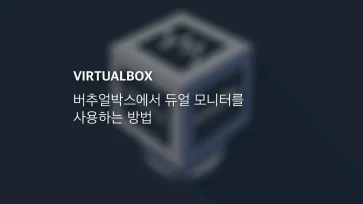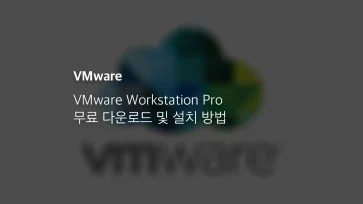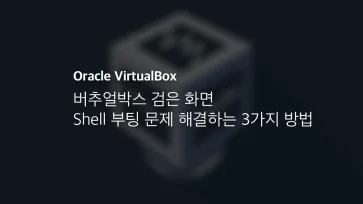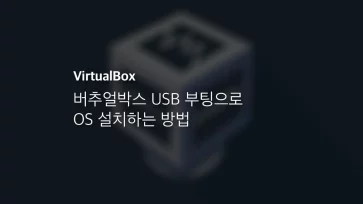버추얼박스에서 USB 메모리나 외장하드, 게임패드 같이 USB 장치를 추가하기 위해 메뉴에서 장치 > USB에 표시된 장치를 선택하면 VERR_PDM_NO_USB_PORTS, E_FAIL (0x80004005) 에러와 함께 장치가 추가되지 않는 경우가 있습니다.
이 경우 버추얼박스에서 실행하는 가상 컴퓨터에 드라이버와 확장팩이 설치되어 있지 않은 경우이며 다음과 같이 해결할 수 있습니다.
버추얼박스 extension pack 설치하기
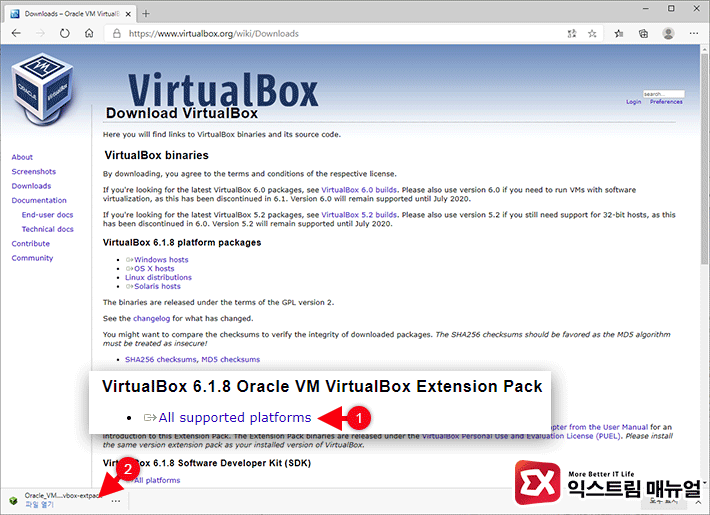
링크 : 오라클 버추얼박스 다운로드 페이지
버추얼박스 다운로드 페이지로 이동한 다음 VirtualBox Extension Pack 항목 하단의 링크를 클릭해 확장팩을 다운로드 받고 실행합니다.

다운로드 페이지에 있는 확장팩은 항상 최신버전이기 때문에 현재 사용하는 버추얼박스 버전과 맞지 않을 수 있으며 버전이 차이가 난다면 버추얼박스 프로그램을 업데이트한 다음 확장팩을 설치해야 합니다.
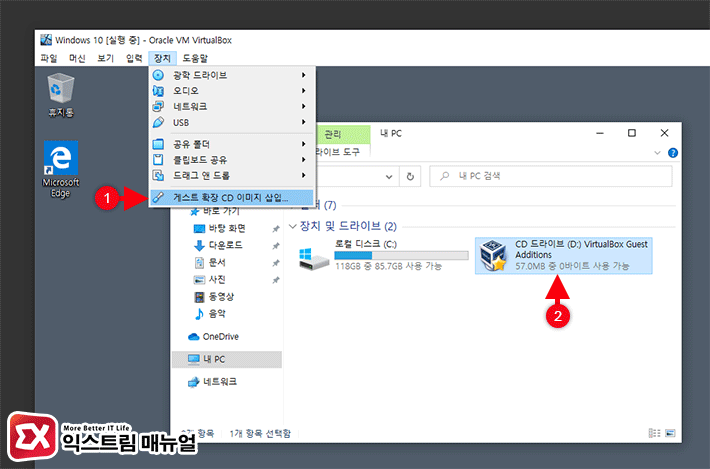
게스트 확장 기능도 설치한 다음 가상머신을 종료합니다.
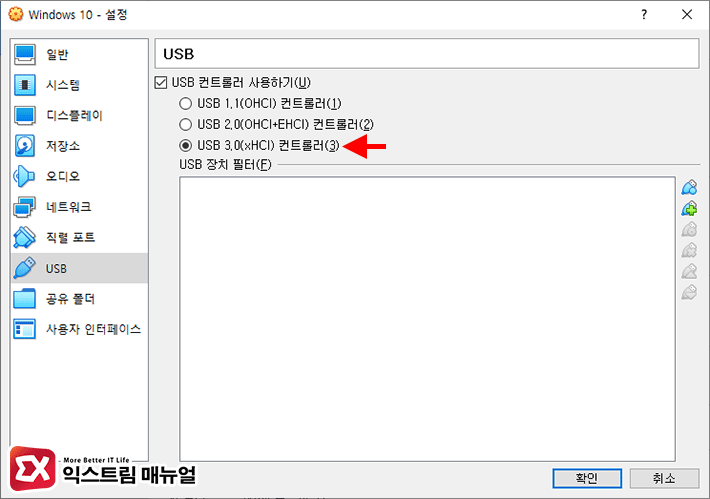
가상머신의 설정 > USB로 이동한 다음 USB 3.0(xHCI) 컨트롤러로 변경한 다음 가상머신을 부팅 후 USB 장치를 연결해 오류가 해결되었는지 확인합니다.